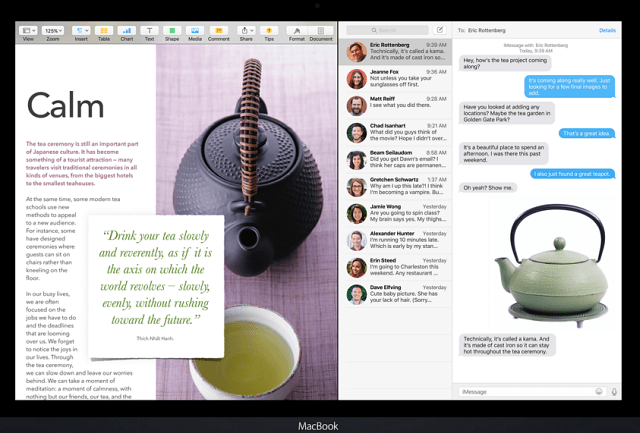Windows Kayıt Defterini Manuel Olarak Yedekleme ve Geri Yükleme
Microsoft, Windows 10 Windows 8 Vindovs 7 / / November 13, 2020
Son Güncelleme

Kayıt Defteri, Windows işletim sisteminizin kalbi ve ruhudur. Üzerinde herhangi bir büyük değişiklik yapmadan önce yedeklemek önemlidir. Nasıl yapacağınız burada.
Deneyimli bir kullanıcıysanız, bir sistem ayarını veya üçüncü taraf uygulamasını değiştirmek için Windows Kayıt Defterinde değişiklik yapmanız gereken zamanlar olabilir. Ancak, "Kayıt Defterini hacklemeden" önce bir yedekleme yapmak çok akıllıca olacaktır çünkü bir hata yaparsanız İşletim Sisteminiz kullanılamaz hale gelebilir.
Gibi bazı üçüncü taraf yardımcı programları Revo Kaldırıcı ve CCleaner eylemleri gerçekleştirmeden önce Kayıt Defterini otomatik olarak yedekleyecektir, ancak Regedit'i kullanarak manuel olarak değişiklik yaparken, işleri manuel olarak yedeklemeniz gerekecektir.
Not: Bu makale, adımların nasıl yürütüleceğini göstermek için Windows 10 kullanıyor. Ancak süreç Windows 7 ve 8.1 için de aynıdır.
Windows Kayıt Defterini Manuel Olarak Yedekleyin
Başlamak için Windows tuşuna basın ve
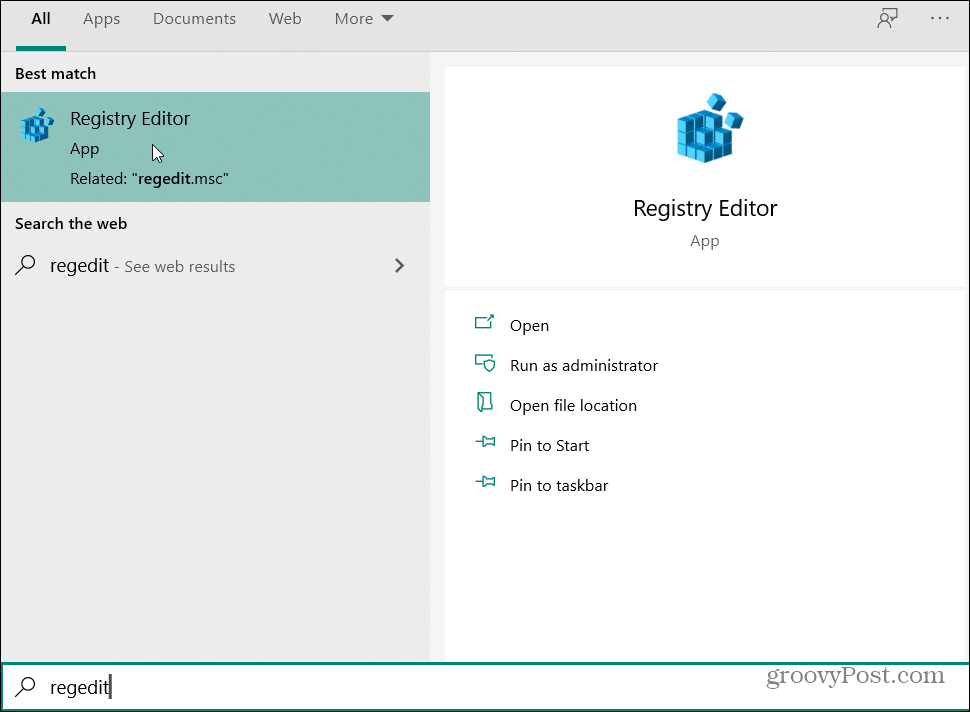
Kayıt Defteri Düzenleyicisi açıldığında Dosya> Dışa Aktar.
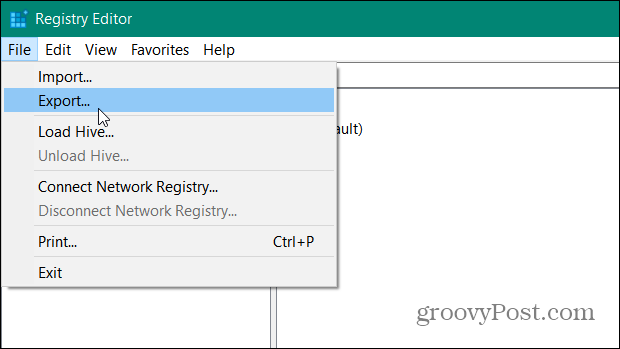
Şimdi "Kayıt Defteri Dosyasını Dışa Aktar" ekranında, dosyayı kaydetmek için güvenli bir konum seçin. Ardından yedekleme için kolayca tanımlanabilen bir ad yazın. Dosyanın ne olduğunu tanımlayan bir şey öneririm. "Kayıt Defteri" gibi bariz bir şey daha sonra dosyayı kaydettiğiniz günün tarihini yazın.
Ardından, pencerenin altındaki "İhracat Aralığı" bölümünde göz önünde bulundurmanız gereken bazı önemli şeyler var. Seçtiğinizden emin olun Herşey Kayıt Defterinin tamamını yedeklemek için. Aksi takdirde, yalnızca seçili dalı yedekleyecektir. Bitirdiğinizde Kayıt etmek buton.
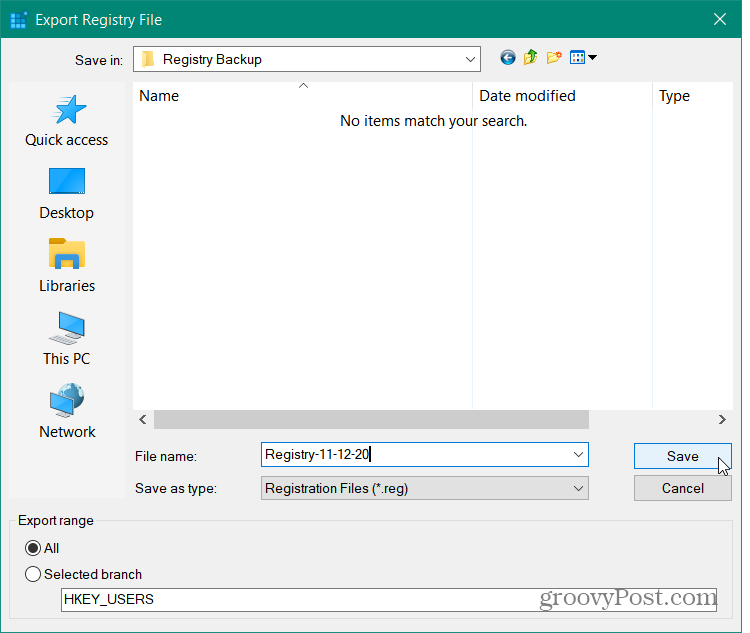
Kaydet'i tıkladıktan sonra, Kayıt Defterinin dışa aktarılması ve yedeklenmesi birkaç dakika sürecektir. Aslında, başlık çubuğunda "Yanıt Vermiyor" mesajı görebilirsiniz ancak bu normal olduğu için paniğe kapılmayın. Sadece kaybolana kadar bekleyin ve gitmeniz iyi olur.
Windows Kayıt Defterini Geri Yükleme
Kayıt Defterini geri yüklemenin en basit yolu onu birleştirmektir. Bunu yapmak için yedeklediğiniz dosyaya gidin, üzerine sağ tıklayın ve menüden Birleştir'i seçin.
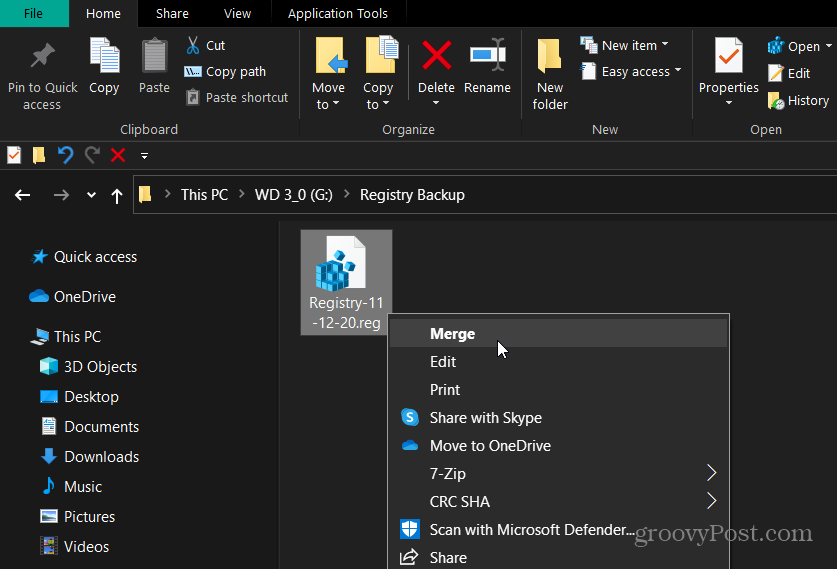
Bir onay mesajı görünecektir. Tıklayın Evet. Kayıt defteri geri yüklenirken birkaç dakika bekleyin ve gitmekte fayda var.
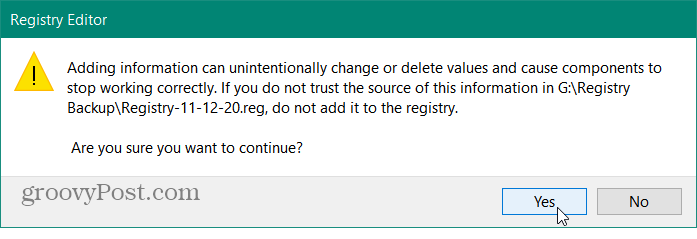
Kayıt Defterini geri yüklemenin başka bir yolu da kaydedilen dosyayı içe aktarmaktır. Bu makalenin başında açıklandığı gibi Kayıt defterini Başlat menüsünden açın. Açıldıktan sonra tıklayın Dosya> İçe Aktar.
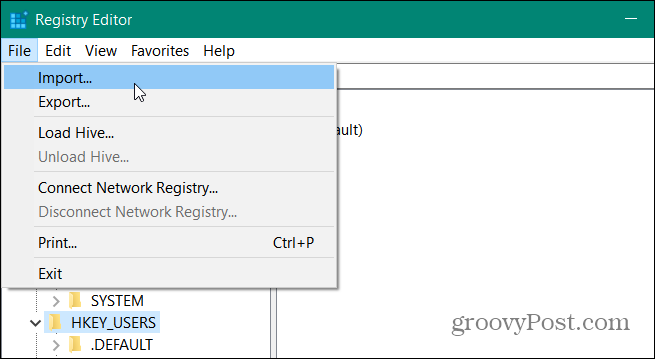
İçe aktarma penceresi açıldığında, yedeklemenizi kaydettiğiniz konuma gidin. Geri yüklemek istediğinizi seçin ve tıklayın Açık. Tekrar, yedeklenirken birkaç dakika bekleyin Kayıt geri yüklenir ve gitmekte fayda var.
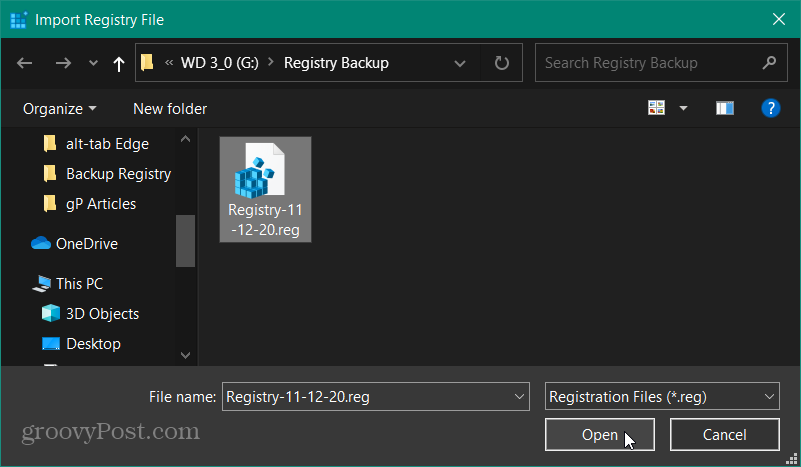
Yazılım kuruyor, sorun gidermiyor veya Kayıt Defterini hackliyor olsanız da, bir şeylerin ters gitmesi ihtimaline karşı yakın zamanda bir yedeğin olması her zaman önemlidir.
Kişisel Sermaye nedir? Parayı Yönetmek İçin Nasıl Kullandığımızı İçeren 2019 Değerlendirmesi
İster ilk yatırım yapmaya başlayın ister deneyimli bir tüccar olun, Personal Capital'de herkes için bir şeyler vardır. İşte şuna bir bakış ...